
Turinys:
- 1 veiksmas: pasiekite „Vim“atsisiuntimą
- 2 veiksmas: eikite į atsisiuntimo puslapį
- 3 veiksmas: pasiekite „Windows“vieno žingsnio atsisiuntimo failą
- 4 veiksmas: atidarykite atsisiuntimo aplanką
- 5 veiksmas: „Vim“diegimas
- 6 veiksmas: patikrinkite diegimą
- 7 veiksmas: pirmojo failo rašymas
- 8 veiksmas: prieiga prie failų
- Autorius John Day [email protected].
- Public 2024-01-30 10:48.
- Paskutinį kartą keistas 2025-01-23 14:59.

„Vim“reiškia „Vi IMproved“. „Vim“yra atviro kodo programa pagal GNU
Bendroji viešoji licencija, o tai reiškia, kad ją galima laisvai platinti, keisti ir naudoti. Iš esmės „Vim“yra teksto redaktorius, kaip ir „Notepad“sistemoje „Windows“arba „TextEdit“„Macintosh“. Tačiau „Vim“teikia praktines funkcijas, kad niekada nereikėtų atimti rankų nuo klaviatūros (priešingai nei naudoti pelę), todėl jo vertė ypač naudinga kompiuterių programuotojams, kurie ilgą laiką praleidžia naudodamiesi klaviatūra.
Kai kurios išskirtinės „Vim“funkcijos:
- Buvo sukurtas UNIX, todėl jame yra puikus naudojimasis keliomis platformomis
- „Vim“leidžia vartotojams niekada neimti jo rankų už klaviatūros
- Labai pritaikomas naudojant pagrindines makrokomandas ir sparčiuosius klavišus
- Integruota scenarijų kalba
-Efektyviai veikia tai, kas yra teksto redaktoriaus vardas: tai leidžia efektyviai redaguoti tekstą, o tai užtruktų ilgiau naudojant kitas programas
Pastaba vartotojui: Šis vadovas skirtas asmenims, išmokusiems bent vieną programavimo kalbą, nes „Vim“naudojama beveik tik su kompiuteriu susijusioms funkcijoms ir pirmiausia vykdoma iš komandinės eilutės. Jei norite pakeisti teksto redaktorių, kad pakeistumėte „Word“ar „Pages“, atminkite, kad „Google“frazės teksto redaktorius nurodo kompiuterinius programavimo įrenginius, tokius kaip „Sublime“ir „Emacs“, kurie nėra optimizuoti sąveikai su pelės tekstu ir neturėtų būti atsisiunčiami. už tiesiog rašymą. „Word“ar „Pages“alternatyvos yra „Apache OpenOffice“, „LibreOffice“, „NeoOffice“, „GoogleDocs“, „Scrivener“ir daugybė kitų nemokamų ar mokamų programų.
1 veiksmas: pasiekite „Vim“atsisiuntimą
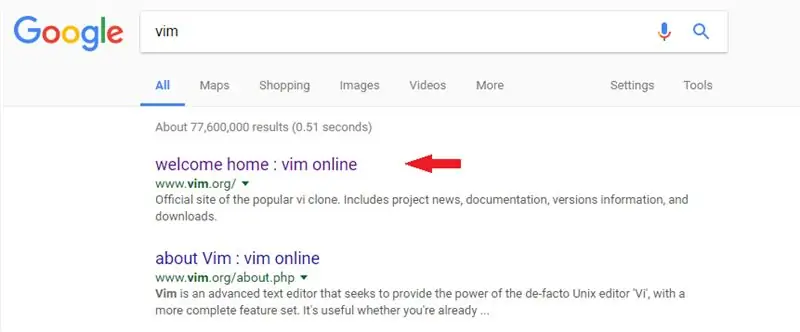
„Google“paieškos juostoje įveskite „Vim“ir spustelėkite rezultatą naudodami www.vim.org URL. Tai turėtų būti pirmas rezultatas. Jei ne, į paieškos juostą galite tiesiog įvesti www.vim.org URL ir būsite nukreipti į pagrindinį „vim“puslapį.
2 veiksmas: eikite į atsisiuntimo puslapį
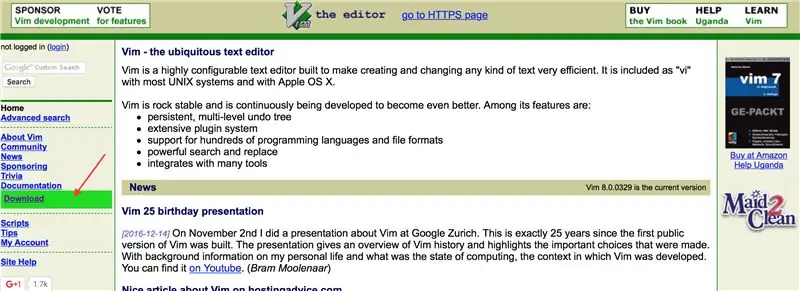
Kairėje „Vim“pagrindinio puslapio pusėje mėlynu šriftu, pažymėtu žaliu langeliu, yra žodis „atsisiųsti“. Spustelėkite jį.
3 veiksmas: pasiekite „Windows“vieno žingsnio atsisiuntimo failą
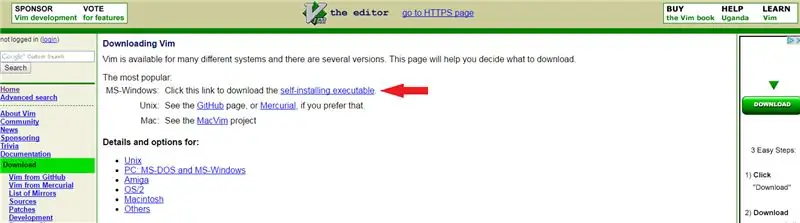
Atsisiuntimo puslapyje, esančiame pirmame skyriuje, yra žodis „vykdomoji programa, kurią galima įdiegti savarankiškai“. Spustelėkite jį. Jis pradės atsisiųsti.
4 veiksmas: atidarykite atsisiuntimo aplanką
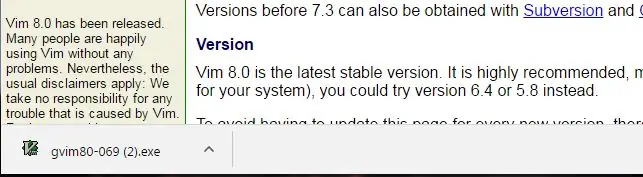
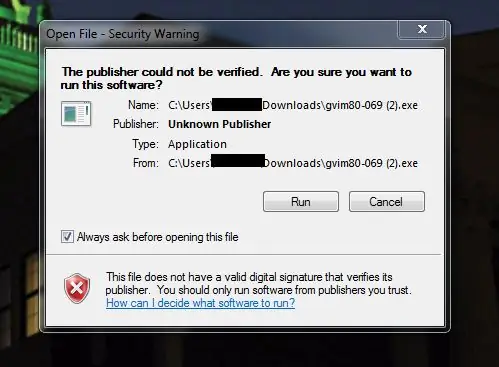
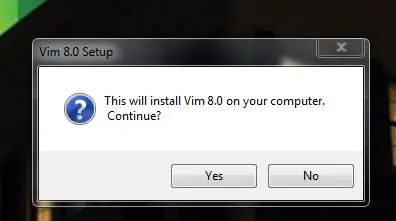
Baigę atsisiųsti, spustelėkite failą „Vim.exe“. Jūsų kompiuteris gali paklausti, ar norite atidaryti failą. Jei jis praeina iš jūsų užkardos, spustelėkite sutikti. Tai atvirojo kodo failas, kuris, kaip ir visi kiti, reiškia, kad jame gali būti kenksmingo kodo; tačiau „Vim“yra labai gerai dokumentuotas ir naudojamas „TextEditor“, o atsisiuntimas yra iš „Vim“svetainės; šis atsisiuntimas turėtų būti saugus. Užblokuota vaizdo dalis yra kompiuterio pataisos dalis ir bus jūsų vardas; Aš užblokavau savo.
Spustelėkite Vykdyti.
Spustelėjus „Vykdyti“, pasirodys pranešimas, kuriame bus klausiama, ar norite įdiegti „Vim 8.0“. Spustelėkite Taip.
5 veiksmas: „Vim“diegimas
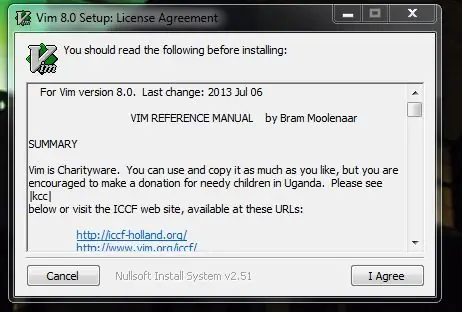
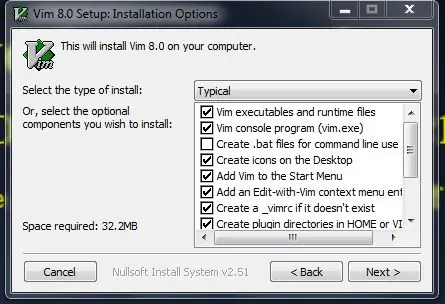
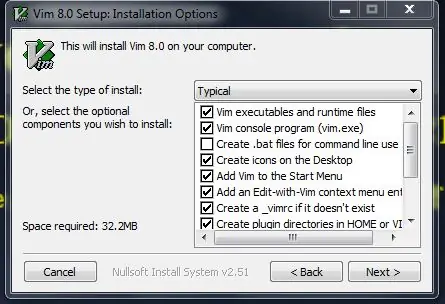
Toliau turite perskaityti diegimo licenciją. Slinkite per jį ir spustelėkite sutikti.
Galiausiai gausite tinkinimo parinkčių. Pereikite ir nuspręskite, ko norite. Tada spustelėkite kitą.
Nuspręskite, kur norite laikyti „vim“aplanką (kur pasiekti, jei reikia atnaujinti/peržiūrėti turinį). Tai galite pakeisti spustelėdami naršyti. Baigę spustelėkite įdiegti.
6 veiksmas: patikrinkite diegimą
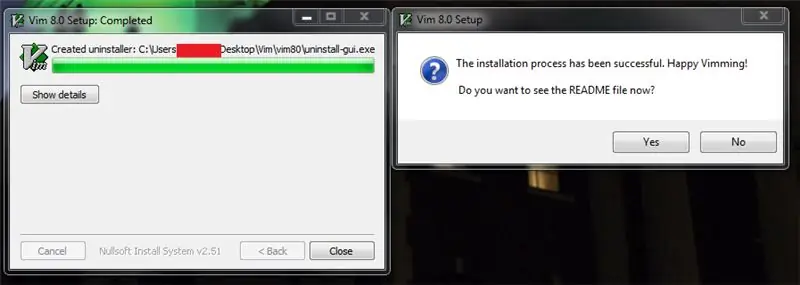
Jei sveikinate pranešimą, žinote, kad jį teisingai įdiegėte.
„READme.txt“failas yra naudingas norint sužinoti, kaip veikia „Vim“. Turėtumėte tai perskaityti.
7 veiksmas: pirmojo failo rašymas
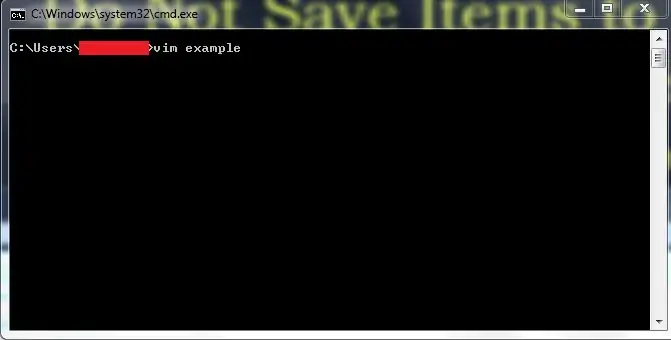
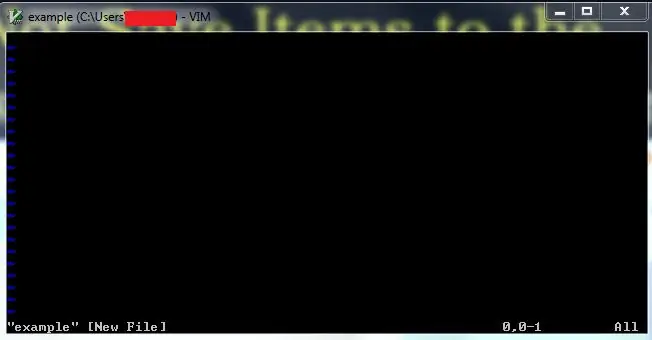
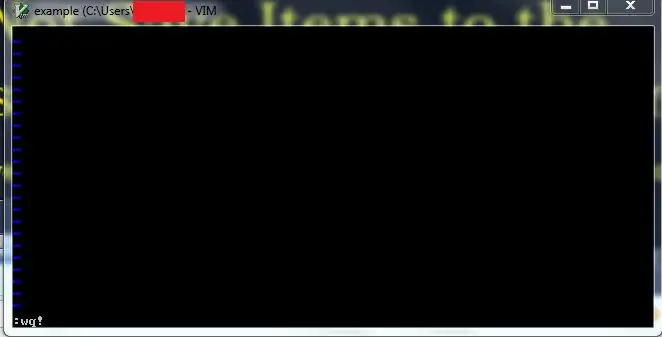
Dabar čia atsiranda su kompiuteriu susijęs fonas.
Patraukite „Windows“komandų eilutę aukštyn. Viskas, ką jums reikia padaryti, kad atidarytumėte „vim“, įveskite „vim name_of_new_file_you_want_to_create“ir failas bus atidarytas rašymui.
Dabar į tą failą galite įvesti viską, ką norite, ir naudoti. Norėdami išeiti, paspauskite „Shift:“. Tai perkels žymeklį į komandinės eilutės apačią ir pateks į „instrukcijų“režimą; tai, ką įvesite, nebus failo dalis, bet lieps „Vim“atlikti tam tikrus veiksmus.
Įveskite wq !, kuris išsaugos failą ir gana vim.
8 veiksmas: prieiga prie failų
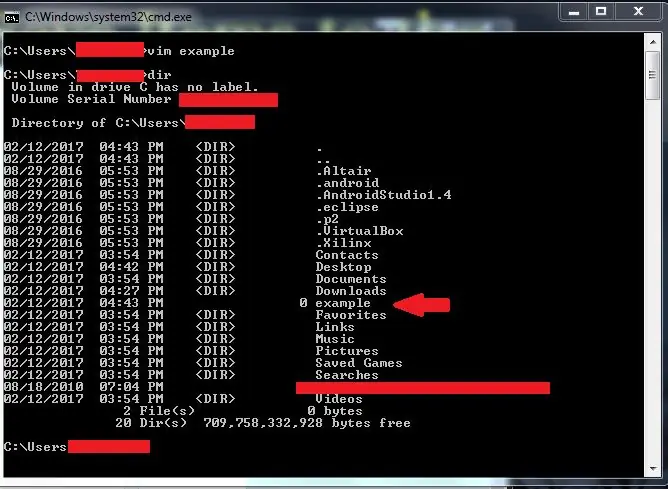
Čia galite pamatyti, kad failas, kurį sukūrėme „Vim“, yra matomas pavadinimu „example“. Be to, visa tai darėme nenaudodami pelės. Norėdami visiškai išnaudoti „Vim“, siūlau daugiau sužinoti apie tai, ką jis gali padaryti. Čia yra naudingų svetainių, kuriose bus paaiškinta „Vim“komandos ir kaip maksimaliai padidinti jo galimybes dabar, kai ją atsisiuntėte, sąrašas.
www.linux.com/learn/vim-101-bginners-guid… <-Ilgas
www.radford.edu/~mhtay/CPSC120/VIM_Editor_C… <- Vidutinis
www.tldp.org/LDP/intro-linux/html/sect_06_0… <-Trumpai
Laimingas Vimingas!
Rekomenduojamas:
„L-tek Dance Pad“modifikavimas į apklausą esant 1000 hz sistemoje „Windows“ir „Linux“: 9 veiksmai

„L-tek“šokių kilimėlio keitimas į apklausą esant 1000 hz sistemoje „Windows“ir „Linux“: kodėl tai daroma? Jei kada nors slinkote prie 125 BPM dainos grafiko, jums gali kilti klausimas, kas atsitinka su šiuo smailiu boi? Kodėl laikas krenta į atskirus „lizdus“? ITG ir DDR turi neįtikėtinai sandarius laiko langus, todėl
„MQTT Broker“(„Mosquitto“) diegimas sistemoje „Windows“: 7 veiksmai

„MQTT Broker“(„Mosquitto“) diegimas „Windows“: kas yra brokeris? „MQTT Broker“yra duomenų valdymo centras arba paprastai vadinamas „serveriu“. „Mosquitto“brokeris yra atsakingas už visų pranešimų tvarkymą, pranešimų filtravimą, sprendžia, kas jais domisi, ir tada paskelbia
Kaip įdiegti „Arduino IDE“sistemoje „Windows 10“: 8 veiksmai

Kaip įdiegti „Arduino IDE“sistemoje „Windows 10“: Pirmasis žingsnis pradedant elektronikos nuotykius naudojant „Arduino“plokštę yra įdiegti reikiamą programinę įrangą. Ši pamoka parodys, kaip įdiegti „Arduino IDE“sistemoje „Windows 10“
Sukurkite nemokamą „WiFi“viešosios interneto prieigos tašką sistemoje „Windows“: 7 veiksmai

Sukurkite nemokamą „WiFi“viešosios interneto prieigos tašką sistemoje „Windows“: ar norėtumėte turėti belaidžio interneto prieigos tašką nemokamai ir be skelbimų? Perskaitykite šią instrukciją, kad sužinotumėte, kaip
Įdiekite „RockBox“į „iPod“(paprasti veiksmai): 6 veiksmai

Įdiekite „RockBox“į „iPod“(paprasti veiksmai): Ši instrukcija parodysiu, kaip įdiegti „RockBox“, atviro kodo „iPod“operacinę sistemą! Pirmiausia: įdiegus „RockBox“, jūsų garantija netenka galios. Taip pat nesu atsakingas už bet kokią žalą ir (arba) duomenų praradimą, padarytą diegiant „RockBo“
